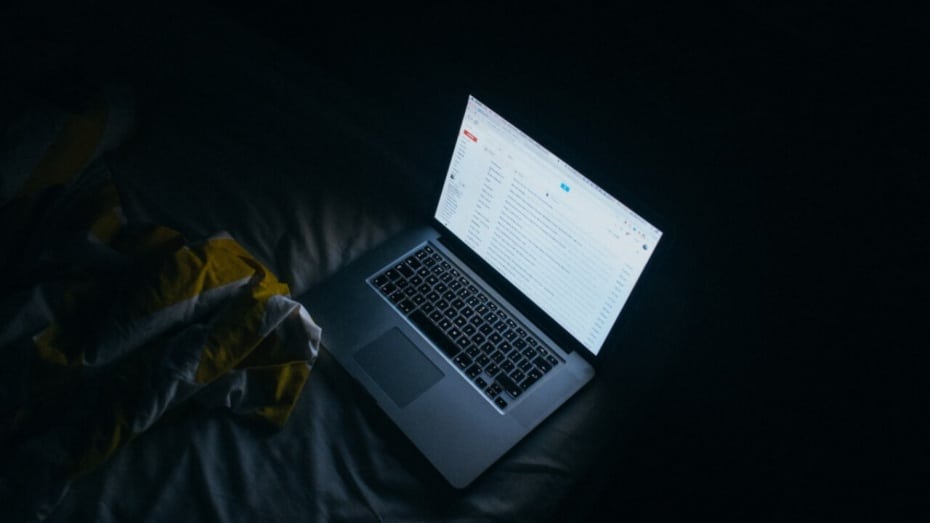 Bir üzerinde birçok işlem var Mac ilgilenmemizi gerektirmeyen bilgisayar. Bunun net bir örneği, dosyaların internete indirilmesi ve yüklenmesidir. Elbette bu özelliklerin bir işlemini sık sık gerçekleştirmek zorunda kaldınız ve bu biraz zaman aldı, hatta bazen saatler aldı, ancak daha sonra bilgisayarı kapatmak zorunda kalacağınız konusunda tamamen endişelenmenin bir yolu var: Mac'in kapanmasını programlamak. Ayrıca, Mac'i genellikle belirli bir süre sonra kullanıyorsanız ve ekranın önünde oturduğunuzda zaten açık olmasını istiyorsanız, gücü açma zamanında programlama olasılığı da vardır. Bunu nasıl yapabileceğinizi size anlatıyoruz.
Bir üzerinde birçok işlem var Mac ilgilenmemizi gerektirmeyen bilgisayar. Bunun net bir örneği, dosyaların internete indirilmesi ve yüklenmesidir. Elbette bu özelliklerin bir işlemini sık sık gerçekleştirmek zorunda kaldınız ve bu biraz zaman aldı, hatta bazen saatler aldı, ancak daha sonra bilgisayarı kapatmak zorunda kalacağınız konusunda tamamen endişelenmenin bir yolu var: Mac'in kapanmasını programlamak. Ayrıca, Mac'i genellikle belirli bir süre sonra kullanıyorsanız ve ekranın önünde oturduğunuzda zaten açık olmasını istiyorsanız, gücü açma zamanında programlama olasılığı da vardır. Bunu nasıl yapabileceğinizi size anlatıyoruz.
Mac'te program kapatma, uyku, yeniden başlatma ve gücü açma
Daha önce belirttiğimiz gibi, Mac'in başlatılmasında veya kapatılmasında bir otomasyona ihtiyaç duymamızın birçok nedeni vardır. MacOS'ta, bilgisayarı belirli bir zamanda kapatabilen, beklemede kalmasını veya yeniden başlatmasını, hatta manuel olarak yapmak zorunda kalmadan belirli bir zamanda otomatik olarak açılmasını sağlayan birden fazla programlama olanağı vardır.
Bütün bunlar tüm Mac'lerde aynı masaüstü veya taşınabilir olmasına bakılmaksızın MacBook model. Bunu yapmak için aşağıdaki adımlar izlenmelidir:
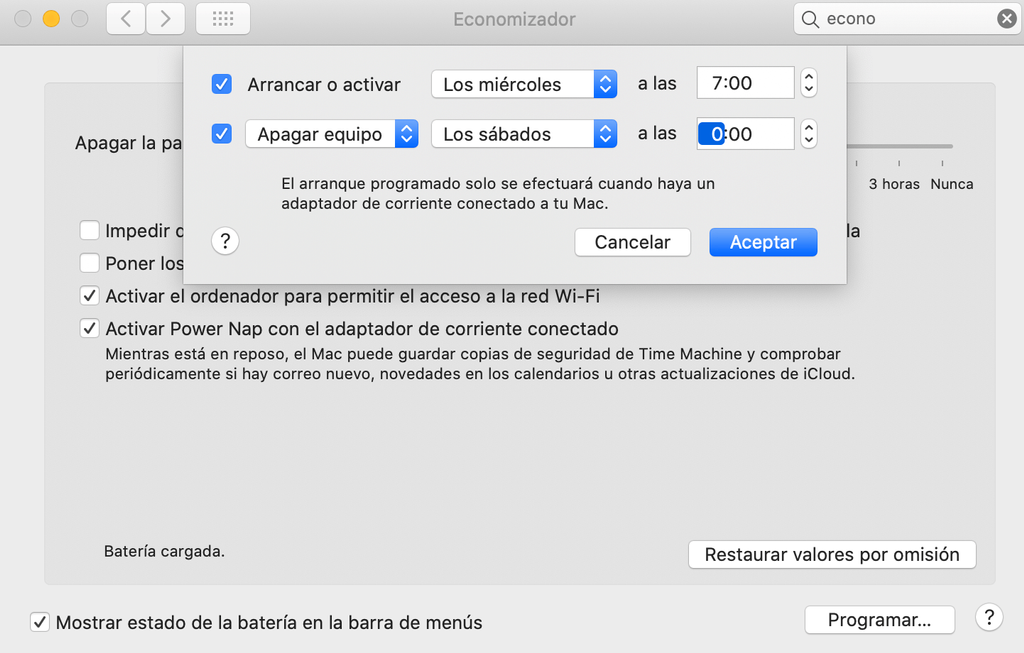
- MyCAD'de yazılım Güncelleme ye git Sistem Tercihleri. Üst çubuktaki Apple logosundan, cmd + boşluklu Spotlight'ta arayarak veya orada simgeye sahipseniz dock'a tıklayarak erişebilirsiniz.
- Şimdi basın tutumlu kimse , yanan bir ampul simgesi var.
- Tıklayın Programı pencerenin sağ alt kısmında.
- Yı kur zaman cihazınızın kapanmasını, açılmasını, askıya alınmasını veya yeniden başlatılmasını istersiniz. Otomatik ateşleme seçeneğini ve dinlenme, yeniden başlatma veya kapatma seçeneklerini birleştirmek mümkündür.
Programlanan süreden bir dakika önce bir açılır pencere aracılığıyla bilgilendirilecek olsa da, genellikle bu seçeneklerin farkında olmadan kapanmasını önlemek için belirli durumlarda etkinleştirilmesi önerilir. Mac'i her zaman belirli bir zamanda kullanmak istemeyebileceğinizden ve programladığınız anda her zaman açılmasından kaynaklanabilecek bir sorun olabileceğinden, otomatik açılma için de aynısını öneririz. Ancak programlamada haftanın belirli günlerini seçebilirsiniz.
Diğer macOS Ekonomizer seçenekleri
Kuşkusuz Economizer içinde, Mac için açma ve kapama programlama için açıklananların ötesinde başka seçenekler olduğunu gözlemlediniz. Bunlar, bilgisayar boştayken otomatik kapanma ve doğrudan MacBook'ta pil tasarrufu ile ilgili diğerleri.
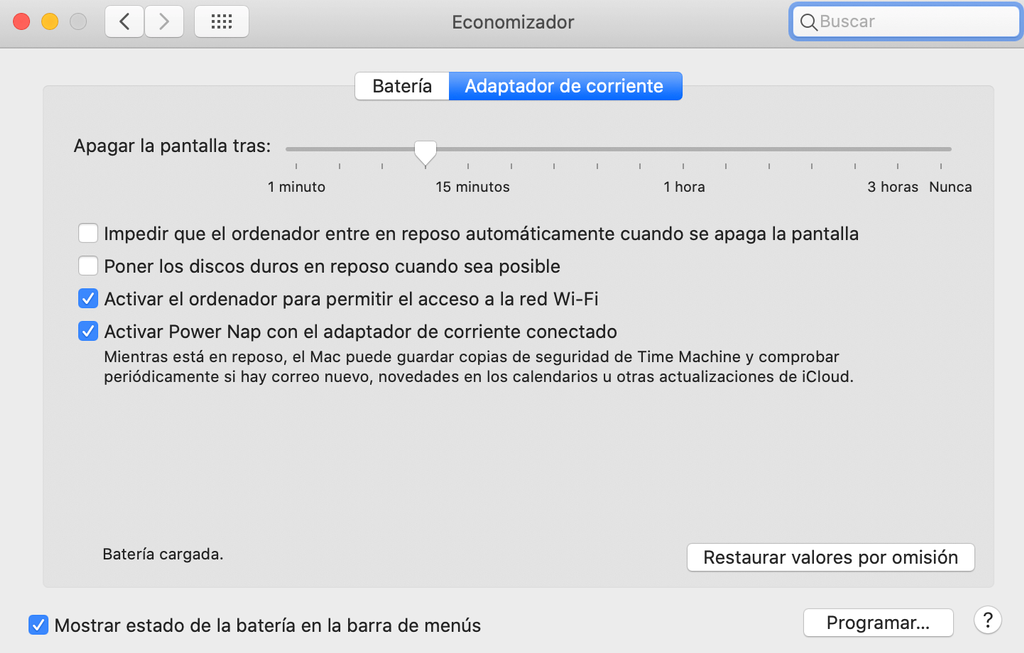
Eğer girerseniz pil sekmesinde çalışacak aşağıdaki seçenekleri bulacaksınız ne zaman MacBook güce bağlı değil:
- Ekranı kapattıktan sonra X dakika kullanılmadığında , ekipmanı kullanmıyorsanız ekranın kapanması için 1 dakika ile 3 saat arasında bir süre seçmenizi sağlar. Ayrıca burada çok fazla kesinti süresi olsa bile kapanmasını önleme olanağına sahip olacaksınız.
- Sabit sürücüleri mümkün olduğunda dinlendirin yani, mekanik sabit sürücüleriniz varsa, bunlardan veri kaydetmediklerinde veya okumadıklarında artık tam kapasitede olmayacaklardır.
- Akü gücüyle Power Nap'ı etkinleştirin Mac dururken bile, yeni e-postaları kontrol etme veya iCloud gibi güncellemeler gibi arka plan işlemlerini gerçekleştirmeye devam edebilir.
Güçte adaptör sekmesinde aynı seçenekleri buluyoruz, ancak bu durumda MacBook güce bağlandığında. Yalnızca cihaz şarj olmuyorken kullanılamayan yeni bir seçenek buluyoruz:
- Ekran kapalıyken bilgisayarın otomatik olarak durmasını önleme , yalnızca tüm işlemler devam ederken ekranın kapanmasını istiyorsanız kullanışlıdır.
Kısacası, Mac'in Ekonomizer'in bu seçenekleri, belirli işlemler yapıldığında bilgisayarın farkında olmamak için çok yararlı olabilir, bu da bir MacBook'unuz olduğunda tasarruf ve pil aşınmasına neden olabilir.
